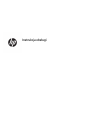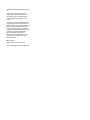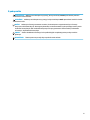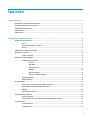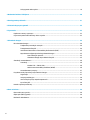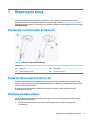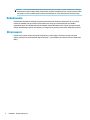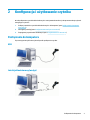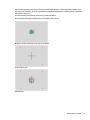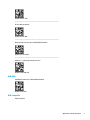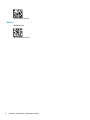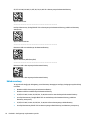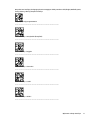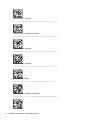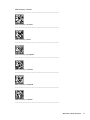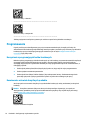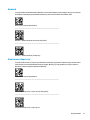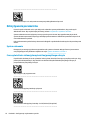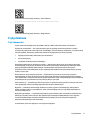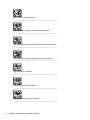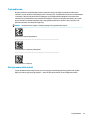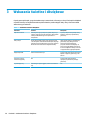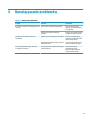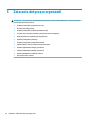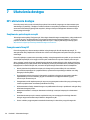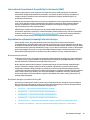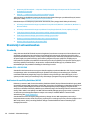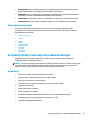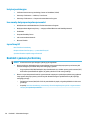HP Engage Go Mobile System Instrukcja obsługi
- Typ
- Instrukcja obsługi

Instrukcja obsługi

© Copyright 2019 HP Development Company,
L.P.
Windows jest znakiem towarowym lub
zastrzeżonym znakiem towarowym rmy
Microsoft Corporation, zarejestrowanym
w Stanach Zjednoczonych i/lub w innych
krajach.
Informacje zawarte w niniejszym dokumencie
mogą zostać zmienione bez powiadomienia.
Wyłączne gwarancje na produkty i usługi rmy
HP są ujęte w odpowiednich informacjach
o gwarancji towarzyszących tym produktom
i usługom. Żadna z podanych tu informacji nie
powinna być uznawana za jakąkolwiek
gwarancję dodatkową. HP nie ponosi
odpowiedzialności za błędy techniczne lub
wydawnicze ani pominięcia, jakie mogą
wystąpić w tekście.
RMN: HSN-DL01
Wydanie pierwsze, październik 2019
Numer katalogowy dokumentu: L60466-241

O podręczniku
OSTRZEŻENIE! Wskazuje na niebezpieczną sytuację, której nieuniknięcie może spowodować poważne
obrażenia ciała lub śmierć.
OSTROŻNIE: Wskazuje na niebezpieczną sytuację, której nieuniknięcie może spowodować małe lub średnie
obrażenia ciała.
WAŻNE: Wskazuje informacje uznawane za ważne, ale niezwiązane z zagrożeniami (np. informacje
dotyczące szkód materialnych). Ostrzega użytkownika, że niezastosowanie się do opisanej procedury może
skutkować utratą danych albo uszkodzeniem sprzętu lub oprogramowania. Zawiera także podstawowe
informacje – objaśnienia lub instrukcje.
UWAGA: Zawiera dodatkowe informacje, które podkreślają lub uzupełniają ważne punkty w tekście
głównym.
WSKAZÓWKA: Zawiera pomocne porady dotyczące ukończenie zadania.
iii

iv O podręczniku

Spis treści
1 Rozpoczęcie pracy ......................................................................................................................................... 1
Podzespoły czytnika kodów kreskowych .............................................................................................................. 1
Stojak do skanowania bez użycia rąk .................................................................................................................... 1
Działanie wielokierunkowe .................................................................................................................................... 1
Dekodowanie ......................................................................................................................................................... 2
Obrazowanie .......................................................................................................................................................... 2
2 Konguracja i użytkowanie czytnika ............................................................................................................... 3
Podłączanie do komputera .................................................................................................................................... 3
USB ....................................................................................................................................................... 3
Interfejs klawiaturowy (wedge) .......................................................................................................... 3
RS-232 ................................................................................................................................................. 4
Odłączanie i podłączanie przewodu ...................................................................................................................... 4
Korzystanie z czytnika ........................................................................................................................................... 4
System celowania ................................................................................................................................ 4
Wybieranie rodzaju interfejsu ............................................................................................................................... 6
Kongurowanie interfejsu ................................................................................................................... 6
RS-232 ............................................................................................................................... 6
USB-OEM ........................................................................................................................... 7
USB-Composite ................................................................................................................. 7
IBM46xx ............................................................................................................................. 8
USB do terminali ............................................................................................................... 9
USB do czytników Magellan .............................................................................................. 9
Interfejs klawiatury ............................................................................................................................. 9
Układ narodowy ................................................................................................................................ 10
Programowanie ................................................................................................................................................... 14
Korzystanie z programujących kodów kreskowych .......................................................................... 14
Resetowanie ustawień domyślnych produktu .................................................................................. 14
Numlock ............................................................................................................................................. 15
Stan klawisza Caps Lock .................................................................................................................... 15
Odczytywanie parametrów ................................................................................................................................. 16
System celowania .............................................................................................................................. 16
Czas wyświetlania zielonej plamy świetlnej pomyślnego odczytu .................................................. 16
Tryby działania .................................................................................................................................................... 17
Tryb skanowania ............................................................................................................................... 17
Tryb pobierania ................................................................................................................................. 19
v

Odczytywanie wielu etykiet .............................................................................................................. 19
3 Wskazania świetlne i dźwiękowe ................................................................................................................... 20
4 Rozwiązywanie problemów .......................................................................................................................... 21
5 Zalecenia dotyczące ergonomii ..................................................................................................................... 22
6 Czyszczenie ................................................................................................................................................. 23
Popularne roztwory czyszczące .......................................................................................................................... 23
Czyszczenie powierzchni obudowy i okien czytnika ........................................................................................... 23
7 Ułatwienia dostępu ..................................................................................................................................... 24
HP i ułatwienia dostępu ....................................................................................................................................... 24
Znajdowanie potrzebnych narzędzi .................................................................................................. 24
Zaangażowanie rmy HP .................................................................................................................. 24
International Association of Accessibility Professionals (IAAP) ....................................................... 25
Wyszukiwanie najlepszej technologii ułatwień dostępu .................................................................. 25
Ocena własnych potrzeb ................................................................................................. 25
Ułatwienia dostępu w produktach rmy HP ................................................................... 25
Standardy i ustawodawstwo ............................................................................................................................... 26
Standardy .......................................................................................................................................... 26
Mandat 376 — EN 301 549 ............................................................................................ 26
Web Content Accessibility Guidelines (WCAG) ................................................................ 26
Ustawodawstwo i przepisy ............................................................................................................... 27
Przydatne zasoby i łącza dotyczące ułatwień dostępu ...................................................................................... 27
Organizacje ........................................................................................................................................ 27
Instytucje edukacyjne ....................................................................................................................... 28
Inne zasoby dotyczące niepełnosprawności .................................................................................... 28
Łącza rmy HP ................................................................................................................................... 28
Kontakt z pomocą techniczną ............................................................................................................................. 28
8 Dane techniczne .......................................................................................................................................... 29
Dane techniczne czytnika .................................................................................................................................... 29
Głębia pola (DOF) (typowo)* ................................................................................................................................ 29
Możliwość dekodowania ...................................................................................................................................... 30
vi

1 Rozpoczęcie pracy
Informacje o bezpieczeństwie i zgodności z przepisami – patrz Informacje o produkcie dostarczone w
dokumentacji. Aby uzyskać dostęp do najnowszej instrukcji obsługi, przejdź do http://www.hp.com/support,
a następnie postępuj zgodnie z instrukcjami w celu znalezienia swojego produktu. Następnie wybierz pozycję
Instrukcje obsługi.
Podzespoły czytnika kodów kreskowych
Tabela 1-1 Podzespoły czytnika kodów kreskowych
Elementy
(1) Oświetlenie (3) Okno czytnika
(2) Otwór uwalniania przewodu (4) Przycisk uruchamiający
Stojak do skanowania bez użycia rąk
Stojak do skanowania bez użycia rąk lub stojak zintegrowany dostępne są w zależności od modelu. Stojak
mocuje czytnik kodów kreskowych pod odpowiednim kątem, umożliwiającym skanowanie kodów bez użycia
rąk oraz przechowywanie skanera.
Po umieszczeniu czytnika kodów kreskowych na stojaku uruchomiony zostaje automatycznie tryb
skanowania bez użycia rąk.
Działanie wielokierunkowe
Czytnik kodów kreskowych jest typu wielokierunkowego, co oznacza, że skanowany kod kreskowy można
umieścić w dowolnym kierunku.
▲ Aby odczytać symbol lub przechwycić obraz, wyceluj w jego stronę czytnik i naciśnij przycisk
uruchamiający.
Podzespoły czytnika kodów kreskowych 1

UWAGA: Jeśli czytnik kodów kreskowych umieszczony jest na stojaku, czytnik automatycznie wykryje
kod kreskowy w polu widzenia dzięki zastosowaniu sprzężenia magnetycznego. Czytnik przełączy układ
odczytujący z trybu wyzwalanego przyciskiem uruchamiającym w tryb wykrywania automatycznego.
Dekodowanie
Czytnik kodów kreskowych dekoduje wszystkie standardowe kody kreskowe 1D (liniowe) i 2D, w tym kody
liniowe GS1 DataBar, kody pocztowe (Poczta Chińska) oraz kody typu stacked (takie jak GS1 DataBar
Expanded Stacked, GS1 DataBar Stacked, GS1 DataBar, Stacked Omnidirectional). Czytnik przesyła strumień
danych dekodowanego symbolu do komputera, a następnie jest gotowy do odczytania następnego symbolu.
Obrazowanie
Czytnik może również działać jako aparat fotograczny, przechwytując całe obrazy lub części obrazów
etykiet, podpisów i innych elementów. Więcej informacji — patrz HP Barcode Scanner D-Series Conguration
Utility.
2 Rozdział 1 Rozpoczęcie pracy

2 Konguracja i użytkowanie czytnika
W celu podłączenia czytnika kodów kreskowych i zainicjowania komunikacji z komputerem należy wykonać
następujące czynności:
1. Podłącz przewód do czytnika kodów kreskowych i do komputera (patrz Podłączanie do komputera
na stronie 3).
2. Skonguruj interfejs (patrz Kongurowanie interfejsu na stronie 6).
3. Zaprogramuj czytnik kodów kreskowych (patrz Programowanie na stronie 14).
Podłączanie do komputera
Za pomocą poniższych ilustracji określ sposób podłączenia czytnika.
USB
Interfejs klawiaturowy (wedge)
Podłączanie do komputera 3

RS-232
Odłączanie i podłączanie przewodu
W celu odłączenia przewodu interfejsu od czytnika kodów kreskowych należy wykonać następujące
czynności:
1. Umieść końcówkę rozprostowanego spinacza biurowego w otworze uwalniania przewodu z tyłu
rękojeści.
2. Wywierając nacisk spinaczem, pociągnij i wysuń przewód.
WSKAZÓWKA: Podczas podłączania przewodu należy sprawdzić, czy zacisk złącza znajduje się z tej samej
strony, co otwór uwalniania w czytniku kodów kreskowych, a następnie wsuń przewód tak, aby zatrzasnął się
na swoim miejscu.
Korzystanie z czytnika
System celowania
Czytnik kodów kreskowych przechwytuje i dekoduje kody kreskowe. Jest on wyposażony w wewnętrzną
funkcję wykrywającą ruch, która aktywuje inteligentny system celowniczy po wykryciu ruchu skanera. System
celowania wskazuje pole widzenia, które należy umieścić nad kodem paskowym.
Wiązka czerwonego światła oświetla etykietę. Pole widzenia wskazywane przez system celowania jest
mniejsze, im bliżej kodu kreskowego znajduje się czytnik. Mniejsze kody lub elementy należy umieszczać
bliżej czytnika, a większe — dalej od niego.
4 Rozdział 2 Konguracja i użytkowanie czytnika

Odczyt będzie pomyślny jeśli system celowania zostanie wyśrodkowany i cały kod kreskowy znajdzie się w
polu celowania. Pomyślny odczyt jest sygnalizowany sygnałem dźwiękowym oraz plamą świetlną wskaźnika
LED w kolorze zielonym.
Poniższe ilustracje przedstawiają różne wzory systemu celowania.
Plama świetlna zielonego wskaźnika LED potwierdzająca dobry odczyt:
Względny rozmiar i położenie wzoru system celowania:
Symbol matrycy 2D:
Pasek liniowy:
Korzystanie z czytnika 5

Wybieranie rodzaju interfejsu
Po podłączeniu czytnika kodów kreskowych do komputera należy zeskanować kod kreskowy odpowiedni do
rodzaju zastosowanego interfejsu.
Czytnik kodów kreskowych obsługuje następujące interfejsy komputerowe:
● RS-232 STD
● RS-232 WN
● IBM46XX port 9b (niezbędny jest specjalny przewód)
● USB HID POS
● USB Toshiba TEC
● USB (klawiatura, COM, OEM)
● USB Composite (klawiatura + COM)
● USB do czytników Magellan
● Interfejs klawiaturowy (wedge)
Kongurowanie interfejsu
Zeskanuj odpowiedni, wybrany z poniżej listy kod programujący, aby wybrać rodzaj interfejsu dla swojego
systemu.
UWAGA: W przeciwieństwie do innych funkcji i opcji programowania wybór interfejsu wymaga
zeskanowania tylko jednej etykiety z kodem paskowym umożliwiającym programowanie. Nie skanuj kodu
paskowego WŁĄCZ/WYŁĄCZ przed skanowaniem kodu paskowego wyboru interfejsu.
Niektóre interfejsy wymagają uruchamiania czytnika w stanie wyłączonym podczas włączania zasilania. Jeśli
zachodzi potrzeba przeprowadzenia dodatkowej konguracji czytnika w tym stanie, naciśnij i przytrzymaj
przez 5 sekund przycisk uruchamiający. Czytnik przejdzie w stan umożliwiający programowanie przy użyciu
kodów kreskowych.
RS-232
Interfejs RS-232
6 Rozdział 2 Konguracja i użytkowanie czytnika

Wybierz RS232-STD
— — — — — — — — — — — — — — — — — — — — — — — —
RS-232 Wincor-Nixdorf
Wybierz RS232-WN
— — — — — — — — — — — — — — — — — — — — — — — —
Klawiatura RS-232 do użycia z OPOS/UPOS/JavaPOS
Wybierz RS-232 OPOS.
— — — — — — — — — — — — — — — — — — — — — — — —
USB Com — symulacja interfejsu RS-232
Wybierz USB-COM-STD
USB-OEM
USB-OEM (można użyć z OPOS/UPOS/JavaPOS)
Wybierz USB-OEM
USB-Composite
USB-Composite
Wybieranie rodzaju interfejsu 7

Wybierz USB-Composite
IBM46xx
IBM46xx Port 9b
Wybierz IBM46xx Port 9b
8 Rozdział 2 Konguracja i użytkowanie czytnika

USB do terminali
USB HID POS
Wybierz USB HID POS
— — — — — — — — — — — — — — — — — — — — — — — —
USB Toshiba TEC
Wybierz USB Toshiba TEC
USB do czytników Magellan
USB do Magellan
Wybierz do czytników USB Magellan
Interfejs klawiatury
Użyj programujących kodów kreskowych, aby wybrać opcje interfejsów klawiatury USB i typu wedge.
AT, PS/2 25-286, 30-286, 50, 50Z, 60, 70, 80, 90 oraz 95 ze standardowym kodowaniem klawiszy
Wybierz KBD-AT
— — — — — — — — — — — — — — — — — — — — — — — —
Interfejs klawiaturowy (wedge) IBM AT PS2 ze standardowym kodowaniem klawiszy, jednak bez klawiatury
zewnętrznej
Wybierz KBD-AT-NK
— — — — — — — — — — — — — — — — — — — — — — — —
Wybieranie rodzaju interfejsu 9

AT, PS/2 25-286, 30-286, 50, 50Z, 60, 70, 80, 90 i 95 z alternatywnym kodowaniem klawiszy
Wybierz KBD-AT-ALT
— — — — — — — — — — — — — — — — — — — — — — — —
Interfejs klawiaturowy (wedge) IBM AT PS2 z alternatywnym kodowaniem klawiszy, jednak bez klawiatury
zewnętrznej
Wybierz KBD-AT-ALT-NK
— — — — — — — — — — — — — — — — — — — — — — — —
Klawiatura USB ze standardowym kodowaniem klawiszy
Wybierz klawiaturę USB (domyślnie)
— — — — — — — — — — — — — — — — — — — — — — — —
Klawiatura USB z alternatywnym kodowaniem klawiszy
Klawiatura USB z alternatywnym kodowaniem klawiszy
Układ narodowy
Ta opcja określa kraj/język obsługiwany przez klawiaturę. Następujące interfejsy obsługują wszystkie układy
narodowe:
● Klawiatura USB z alternatywnym kodowaniem klawiszy
● Klawiatura USB ze standardowym kodowaniem klawiszy
● AT, PS/2 25-286, 30-286, 50, 50Z, 60, 70, 80, 90 oraz 95 ze standardowym kodowaniem klawiszy
● Interfejs klawiaturowy (wedge) IBM AT PS2 ze standardowym kodowaniem klawiszy, jednak bez
klawiatury zewnętrznej
● AT, PS/2 25-286, 30-286, 50, 50Z, 60, 70, 80, 90 i 95 bez alternatywnego układu klawiszy
● Interfejs klawiaturowy IBM AT PS2 bez alternatywnego układu klawiszy, bez klawiatury zewnętrznej
10 Rozdział 2 Konguracja i użytkowanie czytnika

Wszystkie inne interfejsy obsługują wyłącznie następujące układy narodowe: USA, Belgia, Wielka Brytania,
Francja, Niemcy, Włochy, Hiszpania i Szwecja.
Włącz/wyłącz tryb programowania
— — — — — — — — — — — — — — — — — — — — — — — —
Układ narodowy = amerykański (domyślnie)
— — — — — — — — — — — — — — — — — — — — — — — —
Układ narodowy = belgijski
— — — — — — — — — — — — — — — — — — — — — — — —
Układ narodowy = chorwacki*
— — — — — — — — — — — — — — — — — — — — — — — —
Układ narodowy = czeski*
— — — — — — — — — — — — — — — — — — — — — — — —
Układ narodowy = duński*
— — — — — — — — — — — — — — — — — — — — — — — —
Wybieranie rodzaju interfejsu 11

Układ narodowy = francuski
— — — — — — — — — — — — — — — — — — — — — — — —
Układ narodowy = kanadyjski (francuski)*
— — — — — — — — — — — — — — — — — — — — — — — —
Układ narodowy = niemiecki
— — — — — — — — — — — — — — — — — — — — — — — —
Układ narodowy = węgierski*
— — — — — — — — — — — — — — — — — — — — — — — —
Układ narodowy= włoski
— — — — — — — — — — — — — — — — — — — — — — — —
Układ narodowy = japoński (106 klawiszy)*
— — — — — — — — — — — — — — — — — — — — — — — —
12 Rozdział 2 Konguracja i użytkowanie czytnika

Układ narodowy = litewski*
— — — — — — — — — — — — — — — — — — — — — — — —
Układ narodowy = norweski*
— — — — — — — — — — — — — — — — — — — — — — — —
Układ narodowy = polski*
— — — — — — — — — — — — — — — — — — — — — — — —
Układ narodowy = portugalski*
— — — — — — — — — — — — — — — — — — — — — — — —
Układ narodowy = rumuński*
— — — — — — — — — — — — — — — — — — — — — — — —
Układ narodowy = hiszpański
— — — — — — — — — — — — — — — — — — — — — — — —
Układ narodowy = szwedzki
— — — — — — — — — — — — — — — — — — — — — — — —
Wybieranie rodzaju interfejsu 13

Układ narodowy = słowacki*
— — — — — — — — — — — — — — — — — — — — — — — —
Układ narodowy = szwajcarski*
— — — — — — — — — — — — — — — — — — — — — — — —
*Obsługa wyłącznie interfejsów wymienionych na liście w opisie funkcji układów narodowych.
Programowanie
Czytnik jest fabrycznie skongurowany przy użyciu zestawu standardowych, domyślnych funkcji. Po
zeskanowaniu kodu kreskowego odpowiedniego interfejsu wybierz pozostałe opcje i dostosuj czytnik kodów
kreskowych przy użyciu kodów programujących zamieszczonych w części Kongurowanie interfejsu
na stronie 6 tego podręcznika.
Korzystanie z programujących kodów kreskowych
Niektóre etykiety programujących kodów kreskowych, np. kod kreskowy przywracania ustawień domyślnych,
wymagają jedynie zeskanowania pojedynczej etykiety, aby wprowadzić zmianę. Inne kody kreskowe
wymagają, aby przełącznik czytnik kodów kreskowych w tryb programowania przed ich zeskanowaniem, w
następujący sposób:
1. Zeskanuj kod paskowy Enter/Exit (włącz/wyłącz) jeden raz, aby przejść do trybu programowania.
2. Zeskanuj żądanie ustawienia parametrów.
3. Zeskanuj kod Enter (Włącz) lub Exit (Wyłącz), aby zaakceptować zmiany. Zeskanowanie tego kodu
powoduje wyłączenie trybu programowania i powrót czytnika do normalnego trybu pracy.
Resetowanie ustawień domyślnych produktu
W celu przywrócenia ustawień domyślnych czytnika kodów kreskowych, należy zeskanować poniższy kod
kreskowy.
UWAGA: Domyślne ustawienia fabryczne zależą od rodzaju interfejsu. Upewnij się, że czytnik ma
skongurowany prawidłowy interfejs przed zeskanowaniem tej etykiety. Aby uzyskać więcej informacji,
zobacz Wybieranie rodzaju interfejsu na stronie 6.
Przywróć ustawienia domyślne
14 Rozdział 2 Konguracja i użytkowanie czytnika
Strona się ładuje...
Strona się ładuje...
Strona się ładuje...
Strona się ładuje...
Strona się ładuje...
Strona się ładuje...
Strona się ładuje...
Strona się ładuje...
Strona się ładuje...
Strona się ładuje...
Strona się ładuje...
Strona się ładuje...
Strona się ładuje...
Strona się ładuje...
Strona się ładuje...
Strona się ładuje...
-
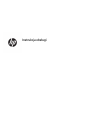 1
1
-
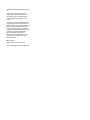 2
2
-
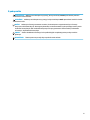 3
3
-
 4
4
-
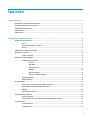 5
5
-
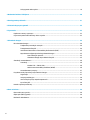 6
6
-
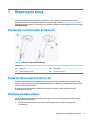 7
7
-
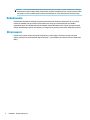 8
8
-
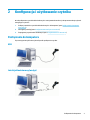 9
9
-
 10
10
-
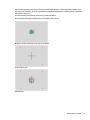 11
11
-
 12
12
-
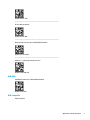 13
13
-
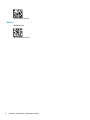 14
14
-
 15
15
-
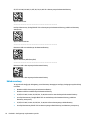 16
16
-
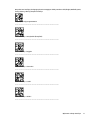 17
17
-
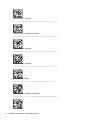 18
18
-
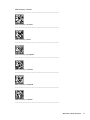 19
19
-
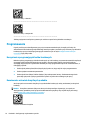 20
20
-
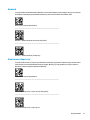 21
21
-
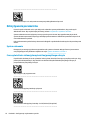 22
22
-
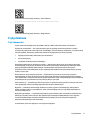 23
23
-
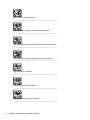 24
24
-
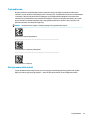 25
25
-
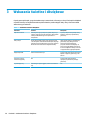 26
26
-
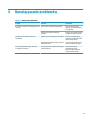 27
27
-
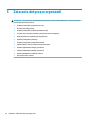 28
28
-
 29
29
-
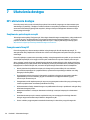 30
30
-
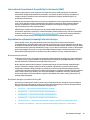 31
31
-
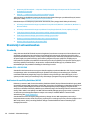 32
32
-
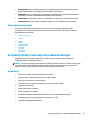 33
33
-
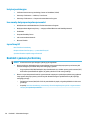 34
34
-
 35
35
-
 36
36
HP Engage Go Mobile System Instrukcja obsługi
- Typ
- Instrukcja obsługi
Powiązane artykuły
Inne dokumenty
-
Renkforce 2D barcode scanner Corded 2D Imager Instrukcja obsługi
-
Renkforce 2D barcode scanner Corded 2D Imager Instrukcja obsługi
-
Renkforce FS5022J Instrukcja obsługi
-
Renkforce 2D barcode scanner Corded 1D, 2D Laser Instrukcja obsługi
-
Renkforce LS6302J Instrukcja obsługi
-
Digitus DA-81005 Skrócona instrukcja obsługi
-
DeLOCK 90279 Karta katalogowa
-
Magellan Echo Skrócona instrukcja obsługi
-
Renkforce RF-IDC9277L Instrukcja obsługi
-
DeLOCK 90281 Karta katalogowa